구글 크롬 PageSpeed
Google이 웹 사이트를 평가하는 방식의 중요한 측면은 웹 사이트가로드되는 속도입니다. 사이트가 더 빨리로드되면 Google은 더 나은 사용자 환경을 제공한다고 판단하고 Google 검색 엔진 결과 페이지 (SERP)에서 페이지의 순위가 높아집니다. 그러나 컴퓨터, 브라우저 및 인터넷 연결 속도에 따라 페이지 속도가 사람마다 다를 수 있습니다. 이것이 바로 Chrome PageSpeed와 같은 도구가 중요한 이유입니다. Chrome에 Chrome PageSpeed 개발자 도구를 추가하면 웹 사이트의 페이지에서 확장 프로그램을 실행하고 Google이 페이지로드 속도를 평가하는 방법을 결정할 수 있습니다.
Chrome PageSpeed 설치
Goolge Chrome PageSpeed는 프로그램이 아니라 Chrome 브라우저 내에서 실행되는 확장 프로그램입니다. 그러나 Chrome의 기본 설정으로는 확장 프로그램을 사용할 수 없으므로 설정을 약간 조정해야합니다.
첫 번째 단계는 Chrome 브라우저를 시작하는 것입니다. 그런 다음 창 상단의 주소 표시 줄에 about : flags 를 입력 한 다음 키보드에서 Enter 를 누릅니다.

Experimental Extension API 옵션으로 아래로 스크롤 한 다음 그 아래의 파란색 사용 링크를 클릭하십시오. Chrome 창의 하단에 지금 다시 시작 창이 열리므로 클릭하여 브라우저를 다시 시작해야합니다. 그런 다음 이전에 열었던 것과 동일한 브라우저 탭으로 Chrome이 다시 시작됩니다.

그런 다음이 링크에서 Chrome PageSpeed 설치 페이지로 이동 한 다음 아래로 스크롤 하여 Chrome 용 PageSpeed를 설치하려면 여기를 클릭하십시오 링크 를 클릭하십시오 . 그런 다음, 창의 맨 아래에있는 계속 단추를 클릭하여 확장을 설치 한 다음 새 확장 추가 팝업 창에서 추가 단추를 클릭해야합니다.
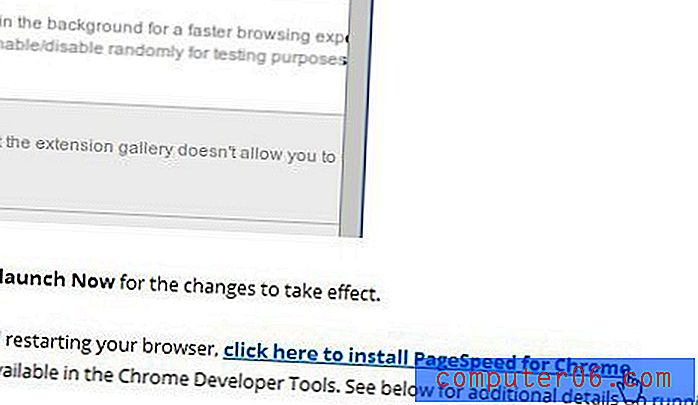
이것은 Chrome PageSpeed 확장 프로그램을 사용하는 방법을 이해하기 어려워 질 수있는 시점입니다. Chrome PageSpeed 확장 프로그램을 사용하기 위해 가장 먼저해야 할 일은 속도를 평가하려는 페이지로 이동하는 것입니다. 그런 다음 창의 오른쪽 상단에있는 Chrome 맞춤 설정 및 제어 버튼을 클릭하고 도구 옵션을 클릭 한 다음 개발자 도구 를 클릭하여 PageSpeed를 시작할 수 있습니다.
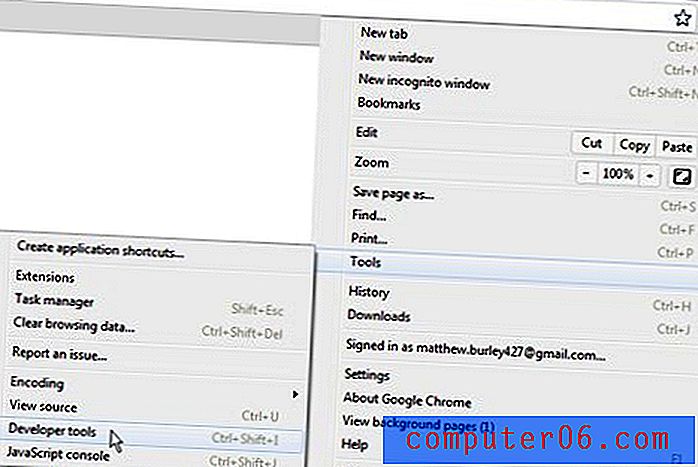
Chrome 창의 맨 아래에 PageSpeed 확장명을 포함하여 새로운 유틸리티 세트가 열립니다. 탐색 모음에서 PageSpeed 아이콘을 클릭 한 다음 페이지 속도 실행 버튼을 클릭 하십시오 .
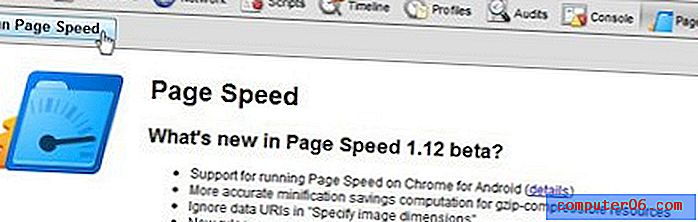
페이지를 평가하는 데 몇 초 정도의 PageSpeed 확장이 필요하며 숫자 점수로 응답합니다. 이 점수는 xx / 100 형식이며 점수가 높을수록 페이지 성능이 향상됩니다. Chrome PageSpeed 확장 프로그램은 페이지 개선 방법에 대한 제안도 제공합니다. 많은 옵션이 페이지 리소스 캐싱에 중점을두고 해당 페이지에서 호출하는 요소 및 페이지의 크기를 줄입니다.
Google은 웹 사이트 평가 및 개선을위한 기타 여러 유틸리티도 제공합니다. 일부 제품에 대해 자세히 알아 보려면 Google 웹 로그 분석과 Google 애드 센스 통합에 대한이 도움말을 참조하십시오.



